Если у вас настроен вход в журнал по умолчанию, то для управления настройками учетной записи в едином сервисе авторизации вам необходимо открыть «Настройки аккаунта».
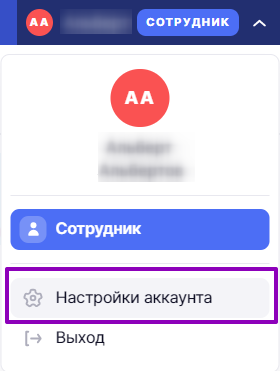
Настройки аккаунта
Перейдите в управление аккаунтом, открыв «Мой паспорт».
Откроется страница с несколькими вкладкам:
- «Главная»
- «Данные»
- «Безопасность»
Вкладка «Главная»
Стартовая страница с основной информацией:
- «Мои сервисы» — все доступные сервисы
- «Данные» — контактная информация
- «Безопасность» — подключенные аккаунты и устройства
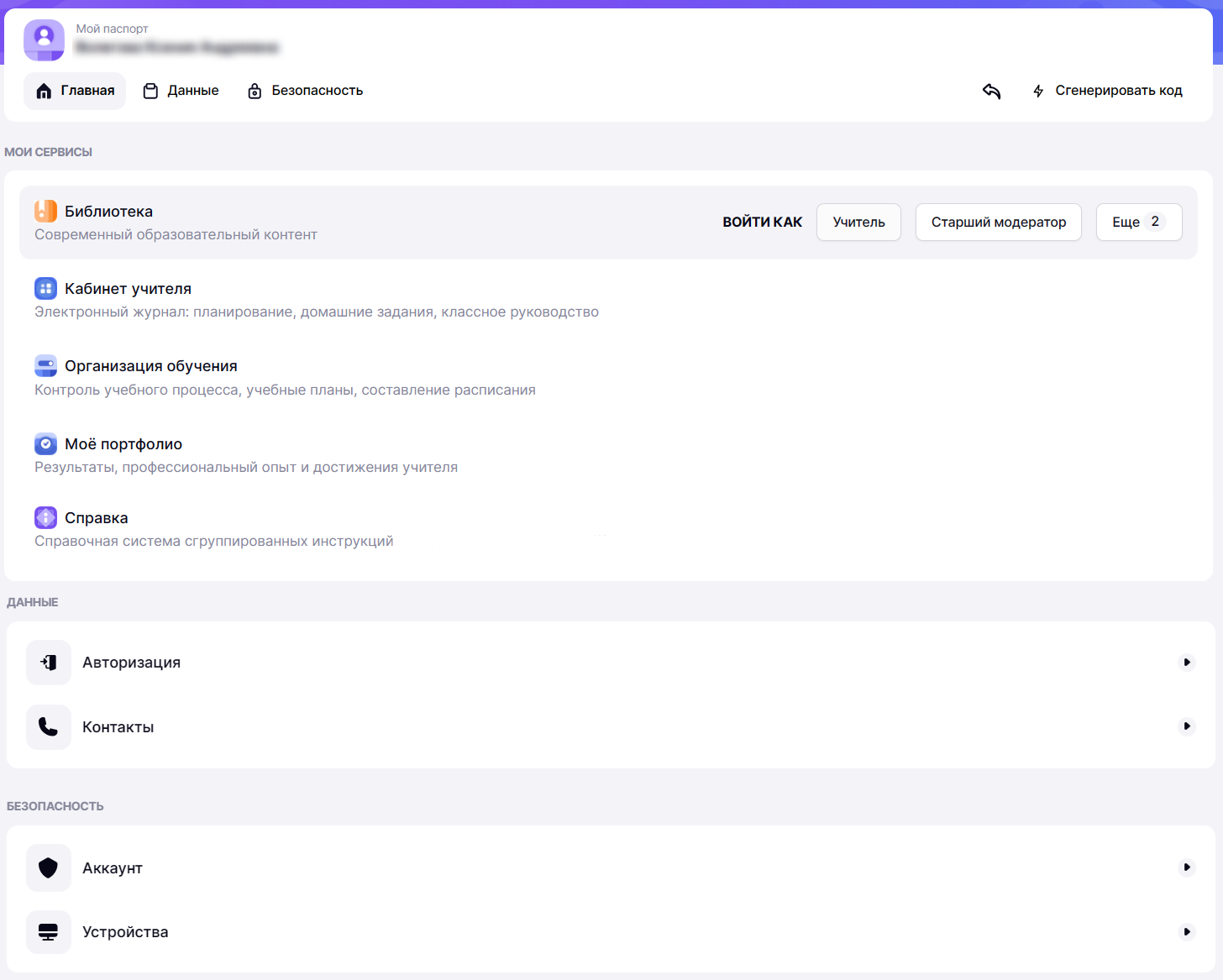
Вкладка «Сервисы»
Вам доступны следующие сервисы:
- Библиотека — создание материалов, а также просмотр всех материалов, имеющихся в Библиотеке.
- Кабинет учителя — просмотр расписания уроков, создание домашних заданий, классное руководство.
- Организация обучения — создание учебных планов, составление расписания, контроль учебного процесса.
- Моё портфолио — профессиональный опыт и достижения учителя.
- Справка — справочная система сгруппированных инструкций по работе с системой «Моя школа».
Вкладка «Данные»
Во вкладке «Данные» вы можете посмотреть свои контактные данные (логин, адрес электронной почты и номер телефона).

Вкладка «Данные»
Вкладка «Безопасность»
На данной вкладке вы можете настроить автоматический переход в сервисы системы ФГИС «Моя школа» с ваших устройств.
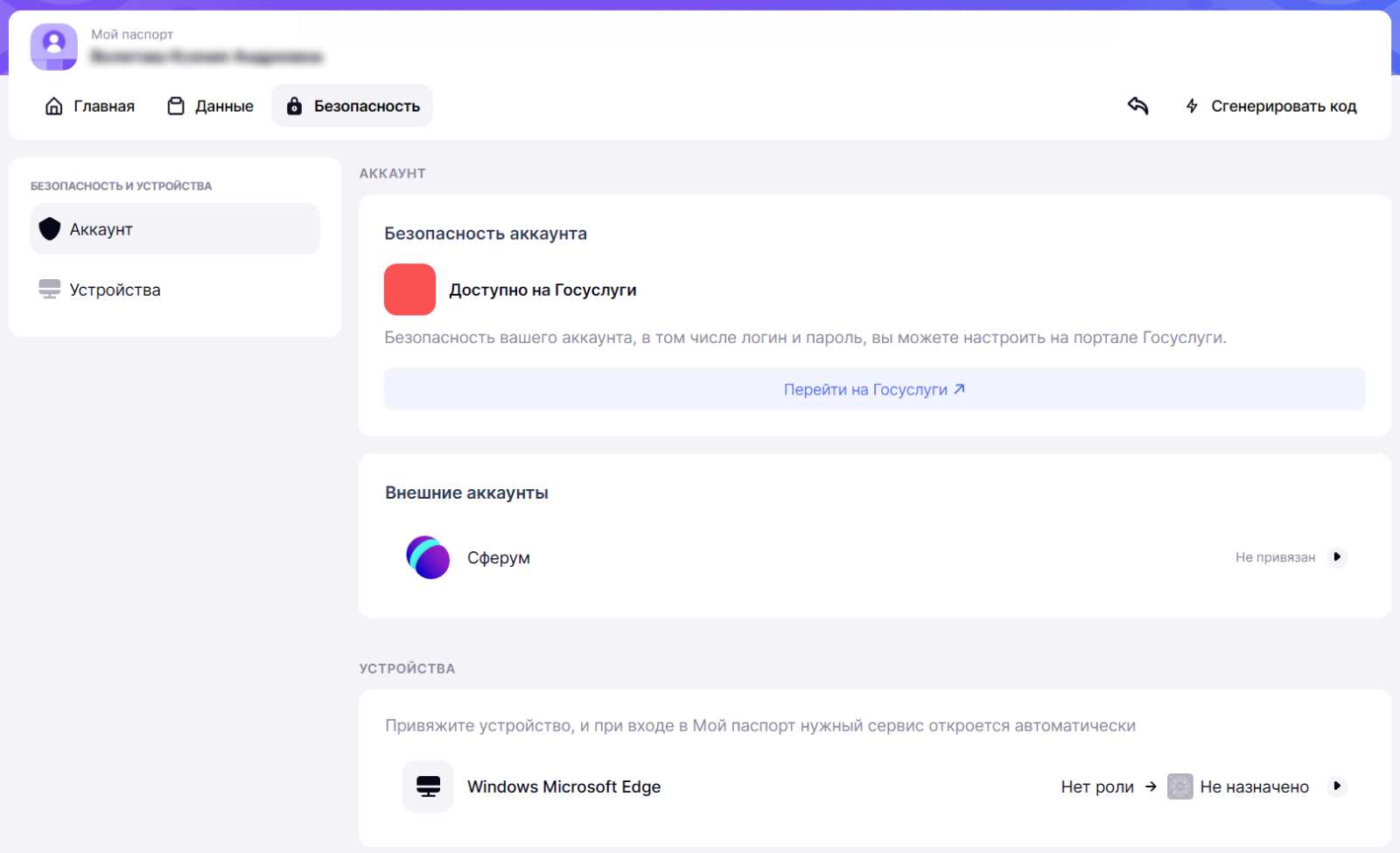
Вкладка «Безопасность»
Также во вкладке «Безопасность» вы можете увидеть статус привязки аккаунта ФГИС «Моя школа» к учебному профилю платформы «Сферум» в VK Мессенджере.
С подробной инструкцией о привязке аккаунта можно ознакомиться здесь.
При необходимости вы можете отвязать аккаунт, нажав на кнопку ![]() рядом с id аккаунта.
рядом с id аккаунта.
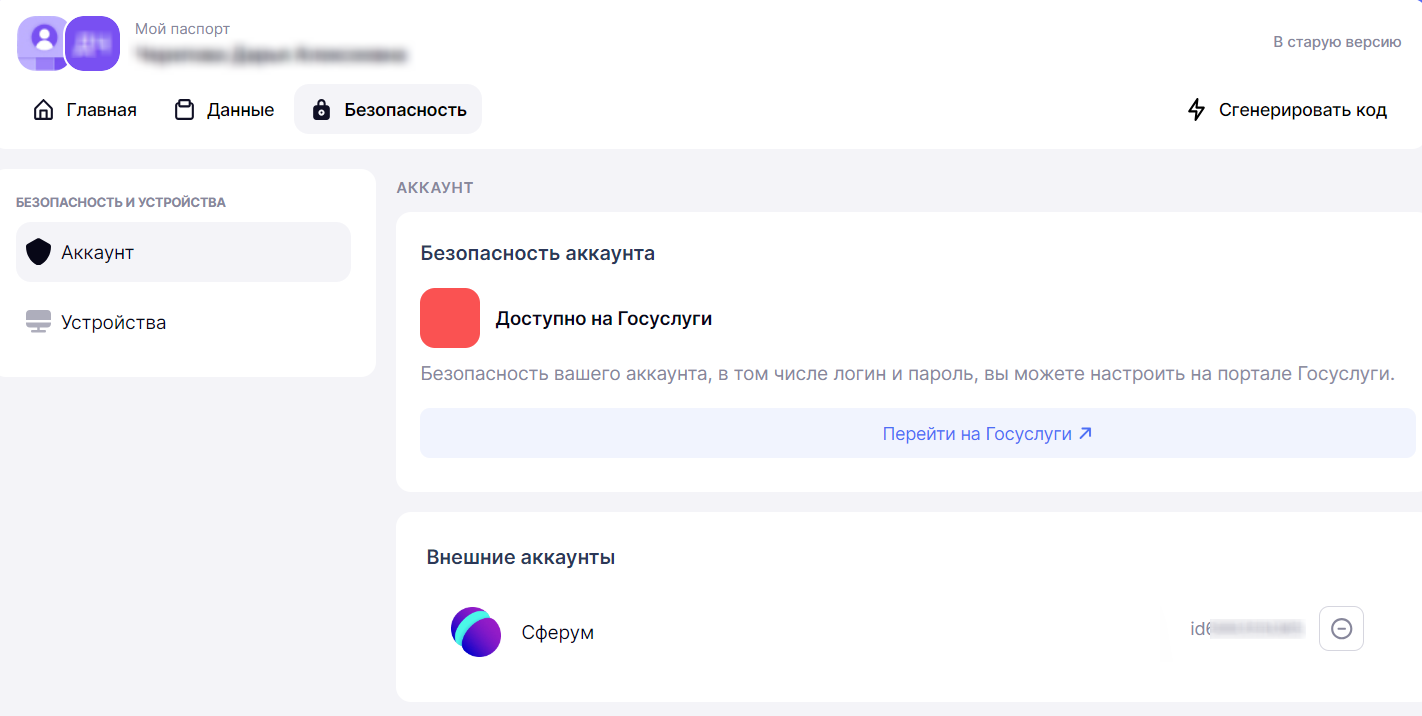
Отвязать аккаунт «Сферум»
После чего нажмите на кнопку «Отвязать» в открывшемся окне.
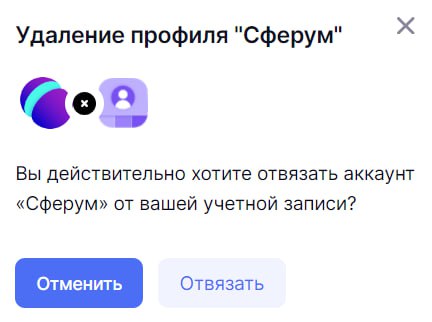
Кнопка «Отвязать»
Оглавление